Lecke Photoshop létrehozásához reális vér kefékkel
Hozzunk létre egy újabb horror témát leckét Photoshop. Ecsettel „Blood”, és a háttér is, ami könnyen kap otthon.
1. lépés.
Nyissa meg a képet a Photoshop további manipuláció:
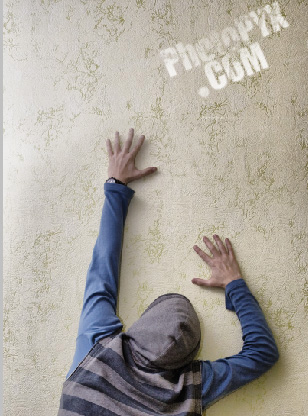
Betöltése vér ecset és állítsa festmény színes - # 900912. Az eszköz használata „Brush” [Brush eszköz] minden egyes darabja a vérvétel egy új réteget, könnyebb kezelni és szerkeszteni őket *
Ha szükséges, változtassa meg a méretét és pozícióját a rajzolt objektum szerint mi képzelet. A példában használt átalakulás. amely elérhető gombokkal lehet „Ctrl + T”:
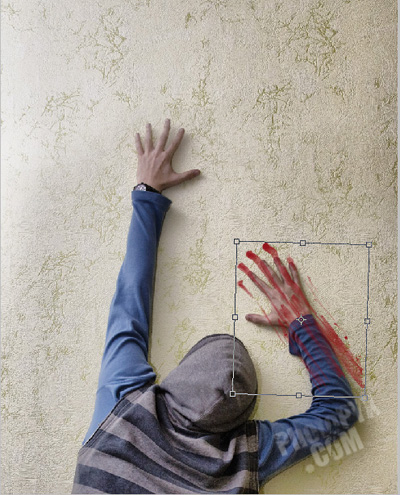
Eszköz „Lasso” [Lasso Tool] Kivágott felesleges részeit vérfoltok és beillesztés, ha szükséges, a kívánt területre:

Eszköz 'Eraser' [Eraser Tool] cteraem kívánt területeken:

Megvalósítása reális vér adása készült réteg overlay - szorzás [Multiply] vagy lineáris halványabb [Linear Burn]:
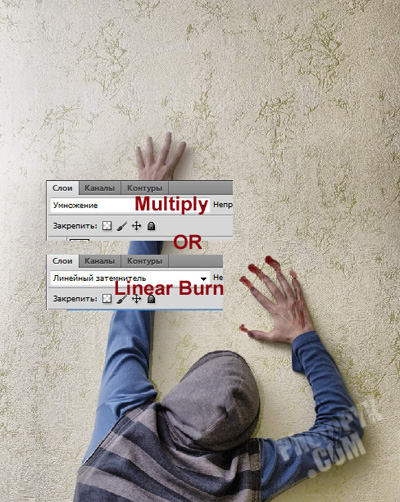
Megkettőzése rétegek, a levett vérből, akkor lehet elérni érdekes eredményeket, kísérletezik tulajdonságait overlay réteg (Linear halványabb, szorzás), valamint hogy azokat részben átlátszó:
Később ez a bemutató, az általunk használt különböző kefék Photoshop vér
olyan légkört teremthet a horror, törlő ugyanazon a réteg és átalakítja a mi, mint:
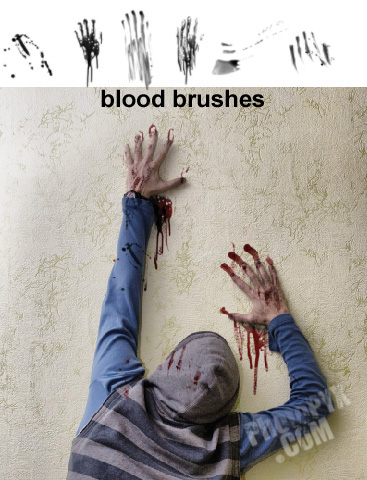
Egy kis fantázia, karaktert ad egy új réteg:

Használata eltávolítani a felesleges terület eszköz „Varázspálca [Mágikus Szeretne Tool]” vagy radír [Eraser Tool]:
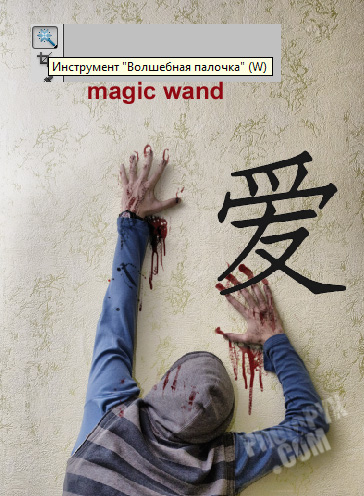
Méretének módosítása és a réteg helyzetét:

Azt, hogy a karakter színe, amely be van állítva a vérvételhez - # 900912. Számos módja van a bemutató photoshop az alábbi lehetőséget:
Mi megy a Rétegek menü -> Layer Style -> Színátfedés [réteg-> Layer Style -> ColorOverlay] és próbálta vezetni a szín # 900912:
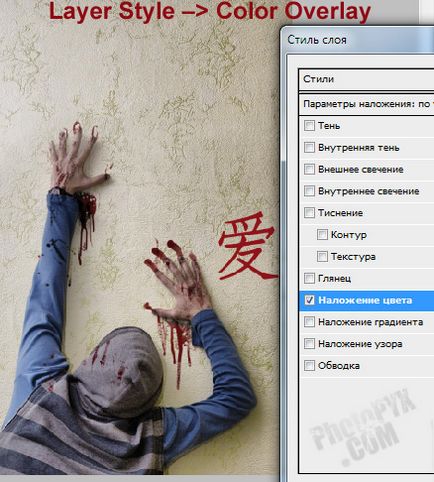
11. lépés.
Ezután kattintson az egér jobb gombjával a réteg hatása van, amelyet került a karakter:
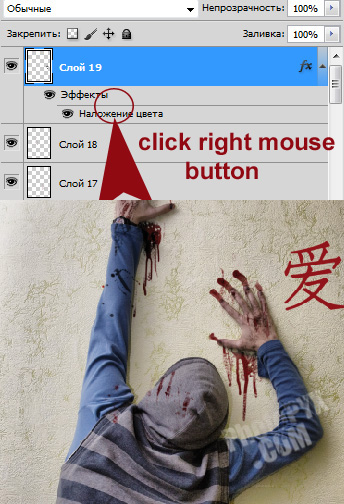
12. lépés.
Kattintson réteget képez [Create Layer]:
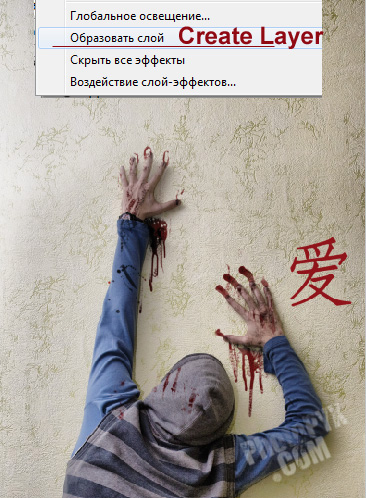
Jelölje 2 réteg, amely jött létre a 11. lépésben, és a réteg a képet a karakter. Keverjük össze őket, kattintott „, hogy összekapcsolják rétegek» [Merge Layer]:
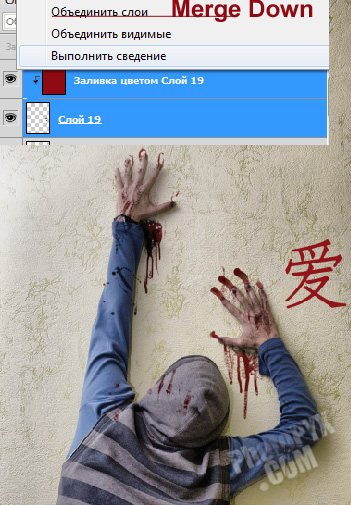
Lépés ismétlésével bővítések, amit leírt 5. lépésben (tulajdon overlay rétegek Szorzás [Szorzás], Lineáris fényerőszabályozó [Linear Burn]):

A választás új vért kefe, valamint megváltoztathatja a méretét és helyzetét, a kívánt eredmények eléréséhez:


Eredmény leckét sablont. reális vér a falon






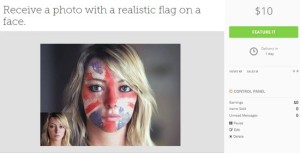


Hozzunk létre egy újabb horror témát leckét Photoshop, kefével, „Blood”, és a háttér is, ami könnyen kap otthon. Töltse vér ecset 1. lépés Nyissa meg a képet a Photoshop további manipuláció: 1. lépés: Helyezze a vér ecset és állítsa festmény színes - # 900912. Az eszköz használata „Brush” [Brush eszköz] minden egyes darabja a vérvétel egy új réteget, könnyebb és szerkessze * 2. lépés: Ha szükséges, változtassa meg a méretét és pozícióját a rajzolt objektum szerint mi képzelet. Ebben a példában, egy ingyenes transzformáció, amelyet nevezhetünk megnyomásával „Ctrl + T”: 3. lépés eszköz „Lasso” [Lasso eszköz] felesleges része vérfoltok és betét, adott esetben, a kívánt terület: 4. lépés eszköz „Eraser „[Eraser Tool] cteraem kívánt területek 5. lépéssel végrehajtására reális vér adása készült réteg overlay - szorzás [Multiply] vagy lineáris halványabb [Linear Burn]: 6. lépés: másolása rétegek vért, akkor lehet elérni érdekes eredményeket kísérletezik stack tulajdonságok e rétegek (Linear halványabb, szorzás), valamint hogy azokat részben átlátszó: További ebben a leckében különböző kefék Photoshop vért. olyan légkört teremt a horror, letörölte ugyanazon réteg és átalakítja ahogy mi szeretjük: 7. lépés: Egy kis fantázia, karaktert ad egy új réteg: 8. lépés A terület eltávolítani a felesleges eszköz „mágikus ...
